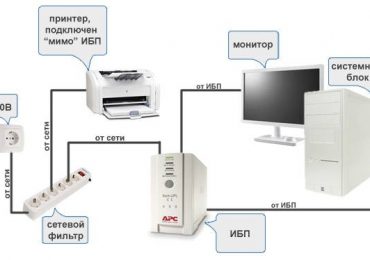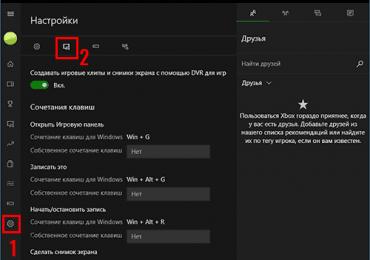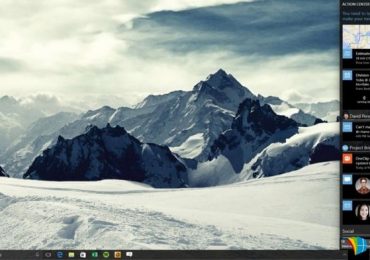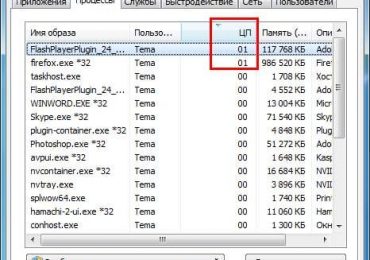Отличный способ «оживить» воспоминая о событии – создать клип из фотографий. Выбрав любую тематику, отобрав соответствующие фото, наложив музыку можно просматривать мини фильм бесконечно. Или подарить друзьям прекрасную память.
Для создания шедевра потребуются:
- фотографии в электронном виде;
- музыкальные файлы;
- специальная программа.
Если с первыми двумя пунктами все должно быть понятно, то с третьим у многих возникает масса вопросов. Именно его наиболее подробно мы рассмотрим в данной статье.
Обзор программы
«Все программы хороши, все программы нам нужны». Можно использовать встроенные в операционную систему программы, можно установить отдельно. Последние могут быть платными и бесплатными.
Варианты программ:
- NeroVision;
- Movavi;
- ФотоШОУ;
- Windows Movie Maker;
- Photo Story;
- ProShow Producer от Photodex.
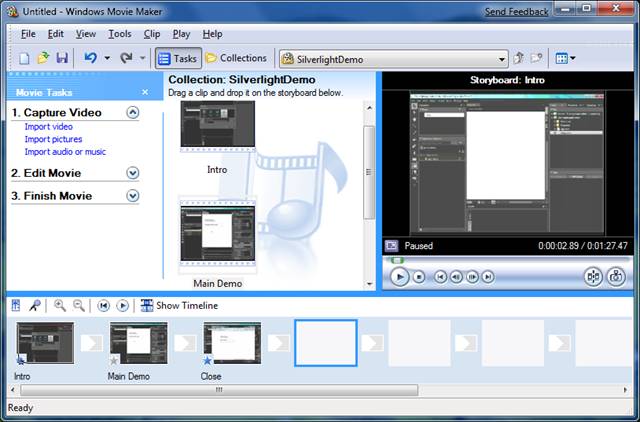
Основные отличия:
- интерфейс;
- язык;
- функции;
- возможности;
- требования к ОС. Данный пункт влияет на вероятность подвисания компьютера. Чем выше требования и слабее мощность ПК, тем больше шансов, что работать придется долго.

Есть полностью автоматизированные приложения. Они создают слайд-шоу буквально в два клика. Но и эмоций при просмотре они передают столько же. Поэтому рекомендуем вам вложить частичку души в создание проекта.
Выбирайте вручную:
- фото и их порядок;
- переходы;
- музыку.
NeroVision
Наиболее популярна как инструмент для записи видео на диск с возможностью выбора захвата. Это ее основная функция.

Ее вспомогательные функции:
- создание слайд-шоу;
- монтаж фильмов;
- добавление эффектов.
Скачать данное ПО можно на торрент-сайтах и на просторах интернета. В бесплатном доступе выложены более устаревшие версии, новинки, как правило, платные.
Для установки необходимо:
- скачать NeroVision;
- обычно пакет идет в архиве, поэтому его нужно распаковать;
- установить;
- активировать.
Movavi Slideshow Creator
Программа, созданная для самостоятельного монтажа видеоклипов.
Возможности:
- добавление изображения в разных форматах;
- вращение;
- улучшение качества;
- добавление эффектов;
- установка длительности показа слайдов;
- выбор перехода;
- добавление музыки;
- сохранение в популярных видеоформатах;
- запись на DVD.
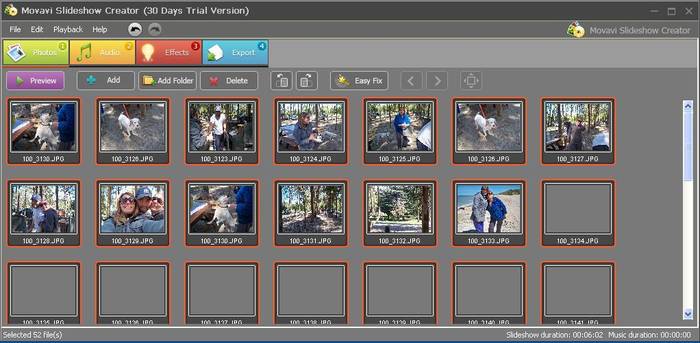
Преимущества:
- понятный интерфейс;
- высокая скорость работы;
- функция работы с яркостью, контрастностью;
- поддержка разных форматов.
Отлично подходит для создания новичком видео подарка. Благодаря функциональности обеспечивает результат, схожий с работой профессионала.
ФотоШОУ
Создать эффектное видео из картинок и фотографий на уровне профессионала поможет программа «ФотоШоу». Она отличается своим исключительным удобством и простотой.
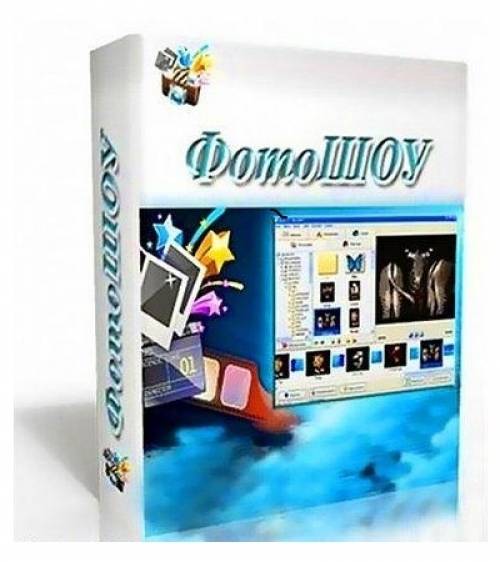
Основные функции:
- неограниченная загрузка фото;
- современные и актуальные заставки;
- добавление фона;
- налаживание музыки;
- большой выбор переходов;
- встроенный каталог эффектов;
- добавление анимации;
- коллекция тематического оформления.
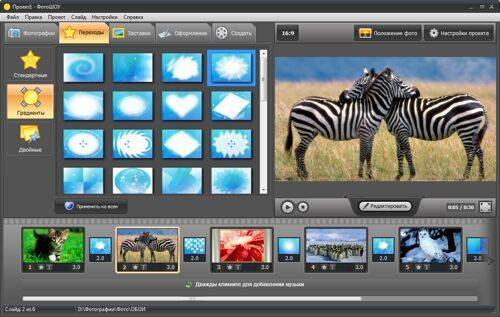
Возможности:
- сохранение своей работы в разных форматах от простых AVI, MP4 до высококачественного Full-HD;
- запись DVD-дисков с красивым меню;
- создание скринсейверов и EXE-файлов;
- генерация кода плеера, что позволяет встроить работу на сайт.
Это настоящая находка для тех, кто хочет быстро сделать клип из фотографий с музыкой на профи уровне.
Создаем с Movavi

Для создания шедевра с помощью данного инструмента необходимо зайти на официальный сайт (его легко найти, введя в поисковую систему название).
Внимание! Бесплатно скачивается только демо-версия. Ее тестовый период 7 дней.
На официальном сайте необходимо:
- найти и перейти в раздел создания видео из фотографий;
- кликнуть на кнопку скачать бесплатную версию.
После того как файл скачан:
- закройте все работающие программы и приложения;
- запустите установку, кликнув по файлу дважды.
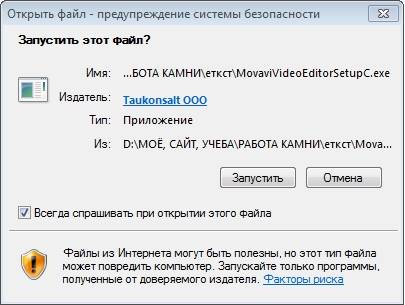
Мастер установки выдает подробную инструкцию о том, что делать дальше:
- указать язык программы;
- в окне приветствия мастера установки нажать кнопку «Далее»;
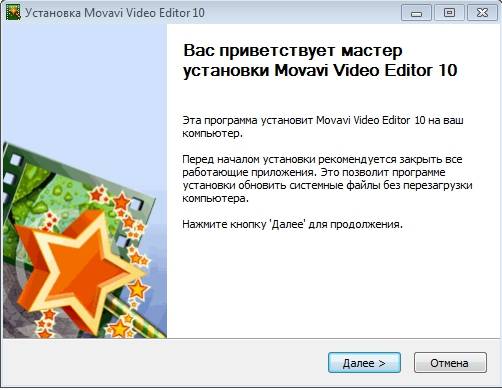
- принять условия соглашения, поставив соответствующую галочку, кликнуть «Далее»;
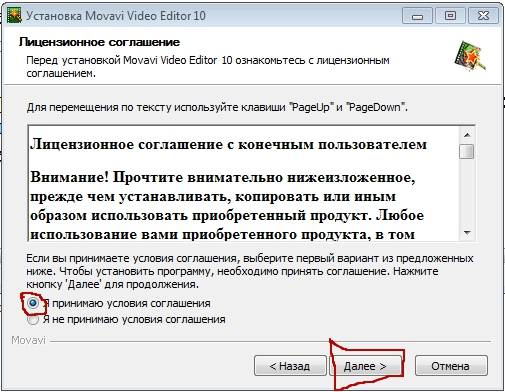
- установить галочку «Настройка параметров»;
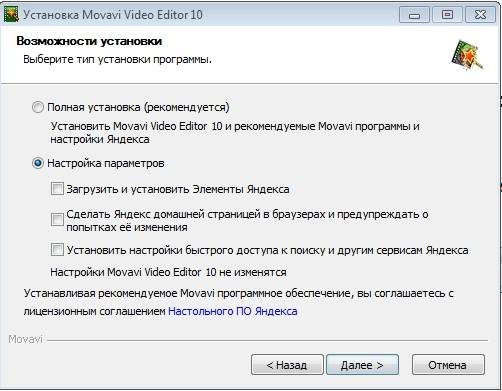
- убрать все галочки, чтоб не устанавливать приложения Яндекса (это своеобразный мусор), хотя может, кому и пригодиться;
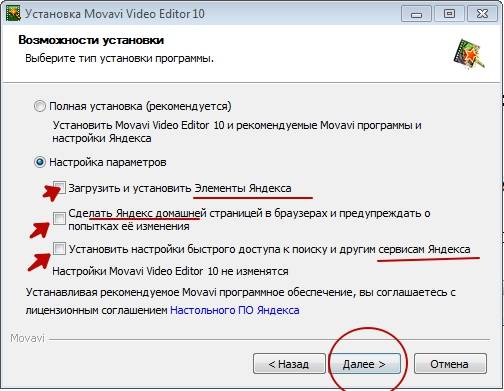
- выбрать «Далее»;
- указать путь установки;
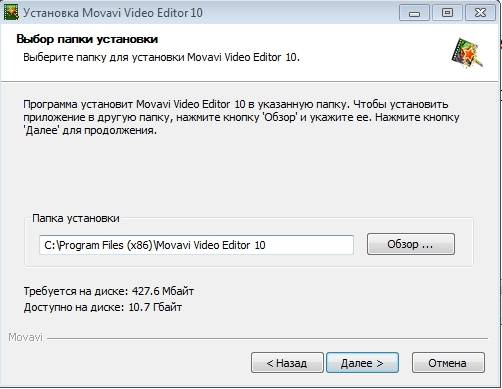
- указать папку в меню «Пуск»;
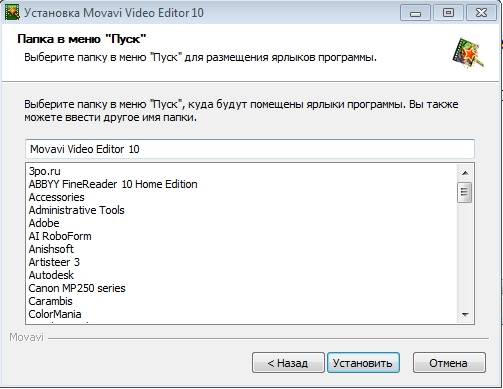
- нажать «Установить». После чего начнется процесс установки;
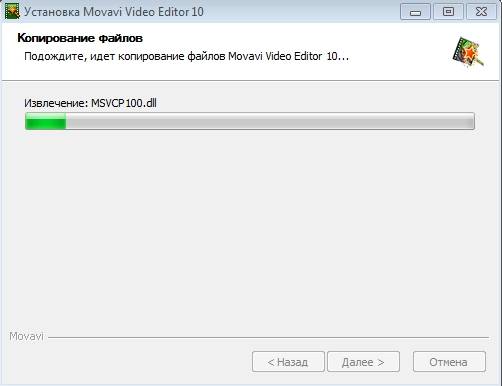
- по завершению, появиться соответствующее окно. В нем оставить или убрать две галочки, это на усмотрение каждого;
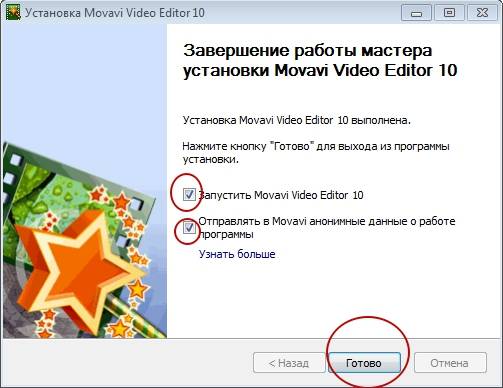
- теперь «Готово».
Если автоматического запуска не произошло:
- найти утилиту через меню «Пуск»;
- запустить ее;

- при желании можно зарегистрироваться;

- при первом запуске появиться инструкция;
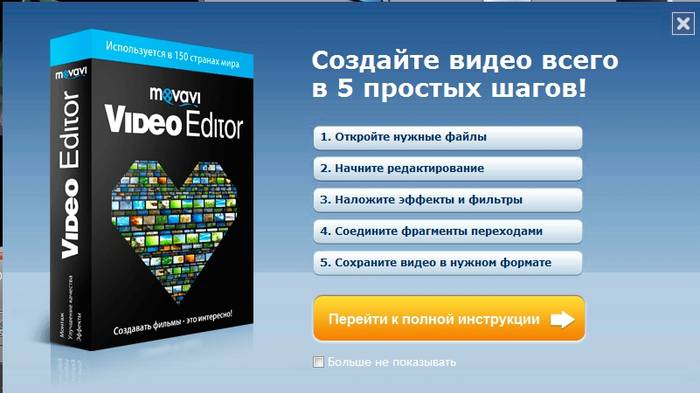
- также утилита автоматически открывает вкладку в браузере с официальной страницей и благодарностью;
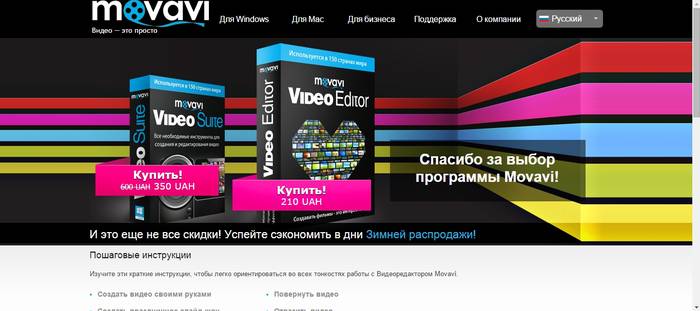
- так выглядит рабочее поле:
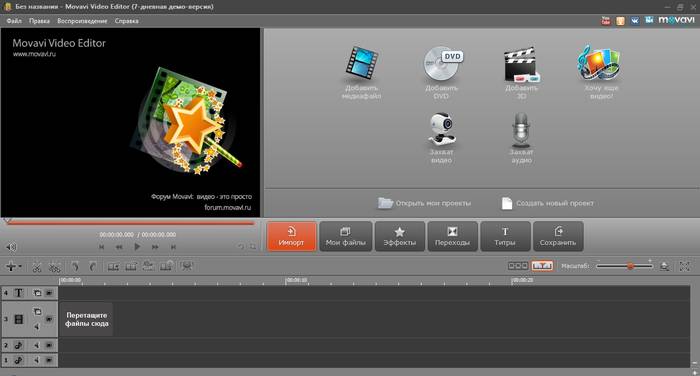
Добавьте файлы
Основой для работы являются ваши фото. Для удобства можно скопировать их в отдельную папку.
Для добавления файлов:
- кликнуть на «Добавить медиафайл»;
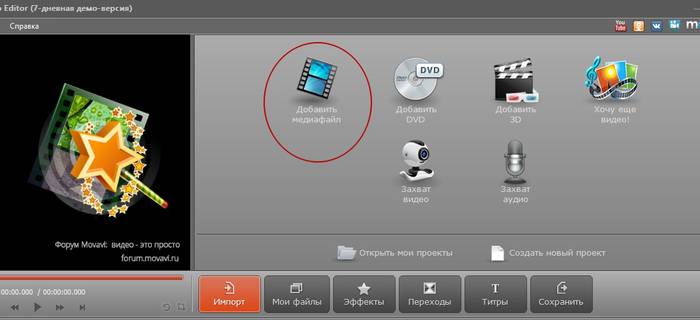
- выбрать папку, в которой находятся изображения;
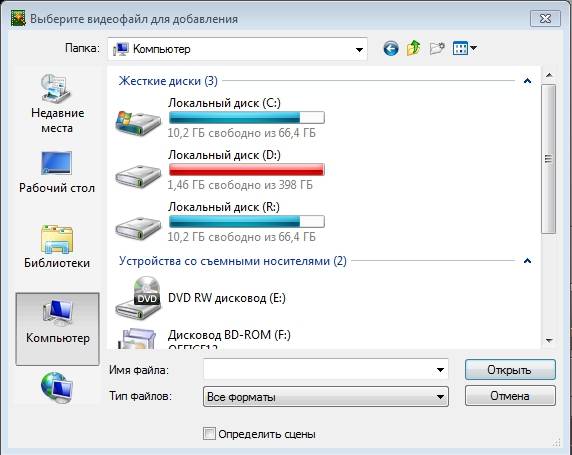
- выбрать один или несколько файлов;
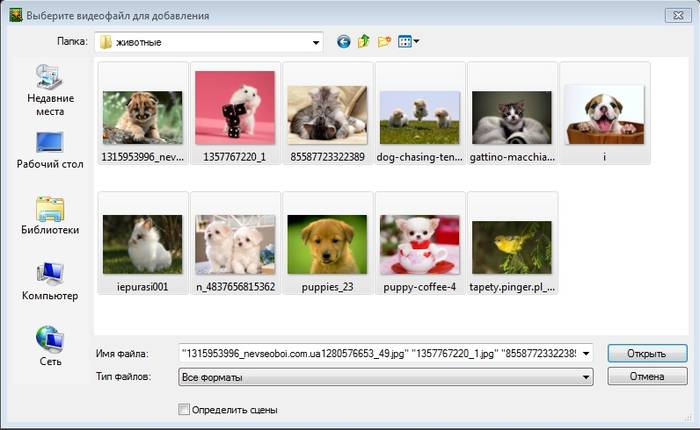
- нажать «Открыть»;
- в вашем рабочем месте появятся выбранные вами объекты.
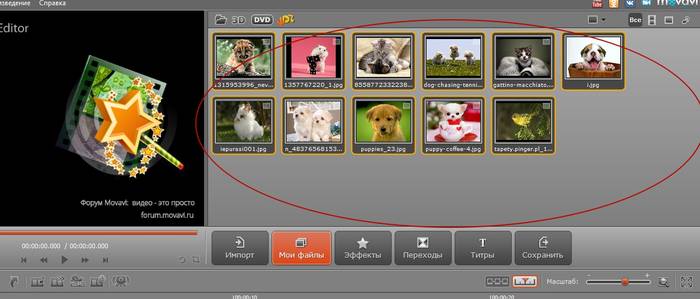
Теперь нужно перенести изображения на рабочую полосу.
Два варианта:
- перетаскивать по одному файлу;
- перетянуть все сразу.
Для переноса по одному файлу:
- выбрать нужное изображение;
- зажав левую кнопку мыши перетянуть на рабочую линию.
Для переноса всего сразу:
- выделить все (зажав CTRL+A или выделив все с помощью мышки);
- можно как в предыдущем случае перенести мышью, а можно воспользоваться контекстным меню, вызванным правой кнопкой мыши по фрагментам;
- нужен пункт «Создать слайд-шоу»;
- в появившемся окне указать свои настройки или оставить по умолчанию.
Переходы
Анимация и видео создается за счет переходов и эффектов. Именно эта функция оживляет воспоминания.
Для создания переходов:
- нажать кнопку «Переходы»;
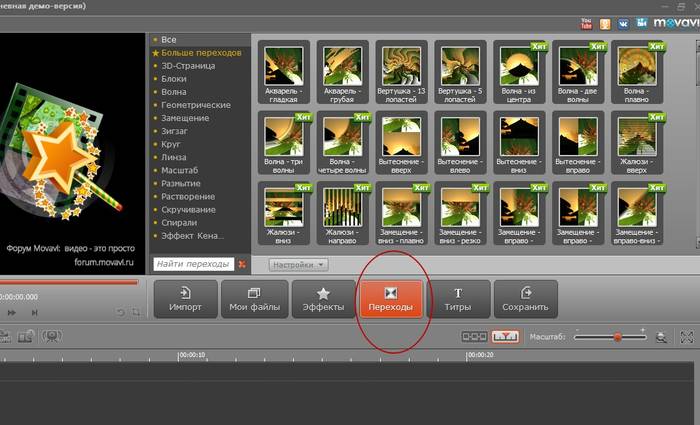
- указать тип анимации;
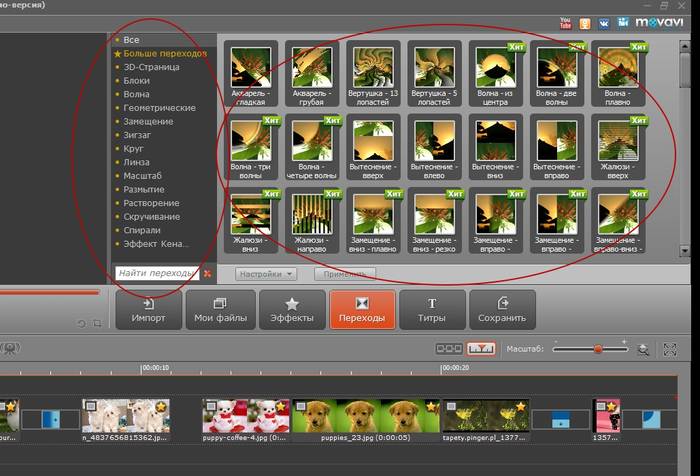
- развернуть панель настроек;

- отредактировать параметры, например, длительность.
Для предварительного просмотра, достаточно навести на фрагмент и он автоматически отобразиться.
Музыку и титры
Для создания неповторимой атмосферы следует подобрать и добавить в свой клип саундтрек. Завершенности фотофильму придадут профессиональные титры.
Для добавления музыки:
- кликнуть «Импорт»;
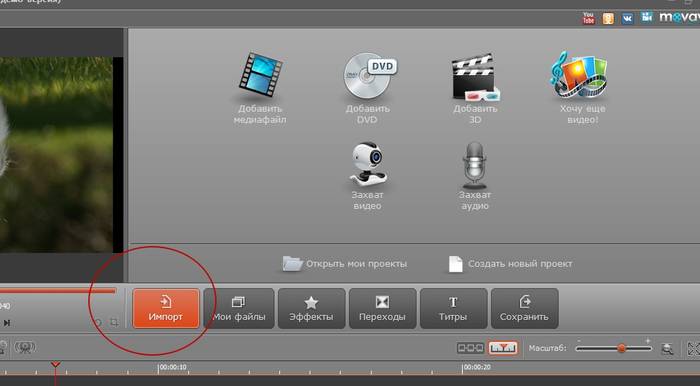
- нажать на «Добавить медиафайл»;
- выбрать аудиофайл;
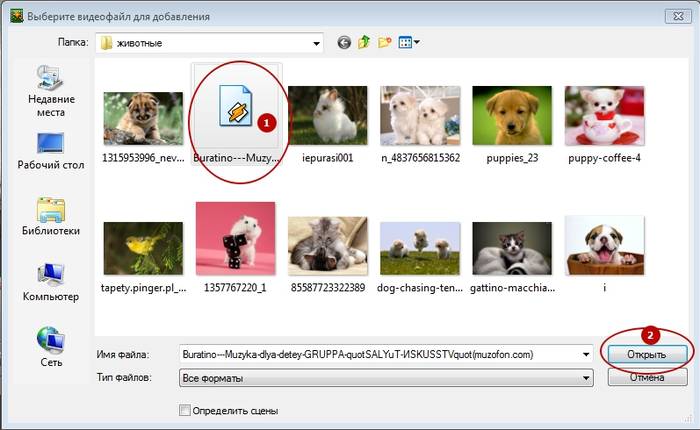
- аналогично перетаскиванию фото, перенести аудио, на одну из нижних полос.
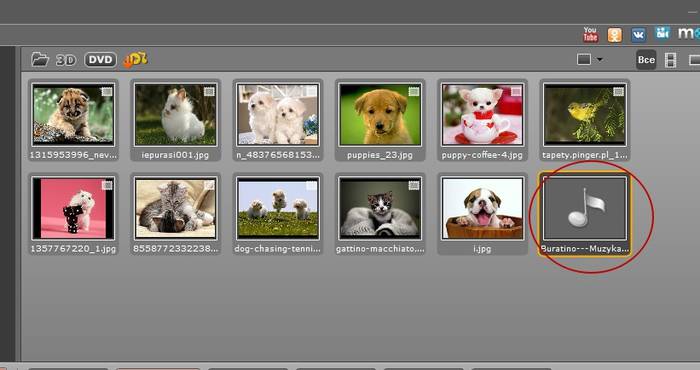
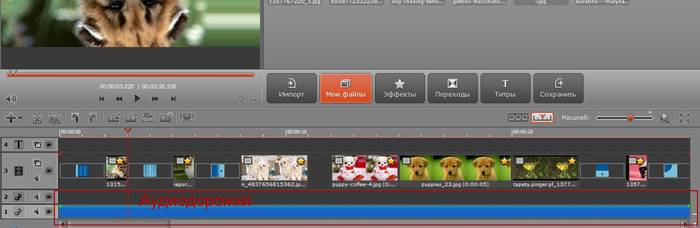
Для добавления титров:
- кликнуть на «Титры»;
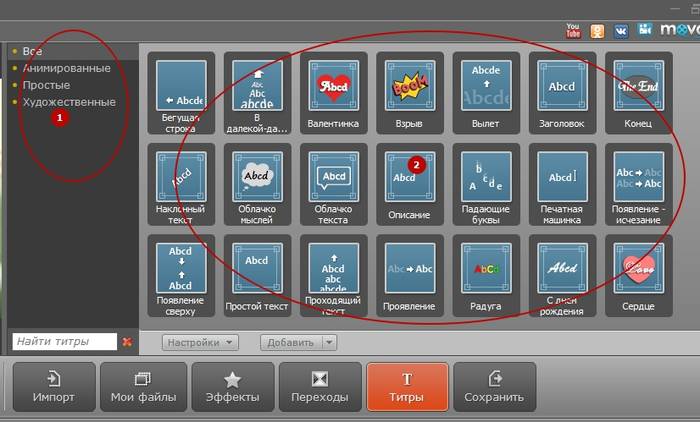
- указать понравившийся вид;

- в окне просмотра отредактировать его;

- воспользуйтесь дополнительными кнопками для настройки и выбора места добавления.
Сохраните фильм
По завершению работы следует сохранить свою работу в подходящем формате и, при необходимости записать его на DVD-диск.
Алгоритм действий:
- кликнуть на кнопку сохранить;

- выбрать подходящую опцию;
- в диалоговом окне настроек выбрать необходимые параметры;

- нажать кнопку «Сохранить».

Видео-клип готов. Стоит отметить, что данное ПО имеет множество настроек. Есть классическое горизонтальное меню:

Разные варианты просмотра рабочих фрагментов:
Настройка длительности и масштабов:
И многое другое. Словом, есть с чем поработать.
Как сделать видео из фотографий в программе NeroVision?
Отличным бесплатным инструментом может стать NeroVision. Она не требует установки и полностью на русском зыке.
Простую работу обеспечивает понятный интерфейс. На создание собственного шедевра достаточно 5-10 мин.
Инструкция в 12 пунктах
Достаточно выполнить 12 простых шагов, чтоб получить необыкновенно красивый клип.
Скачивание и запуск
- скачать приложение. Найти его можно воспользовавшись поисковиком;
- разархивировать архив;
- запустить установочный файл (NeroVision.exe);
- в появившемся окне выбрать «Создать фильм».
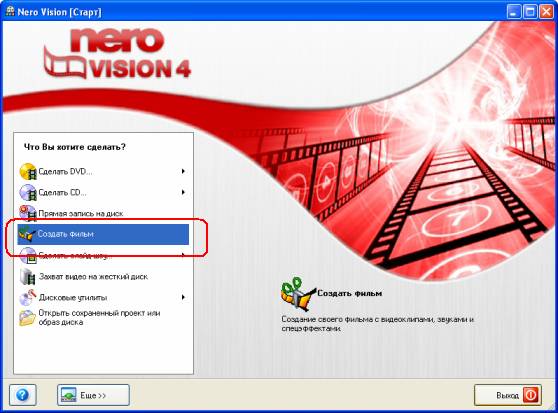
Создание нового проекта:
- в выпадающем меню выбрать «Создать новую группу».
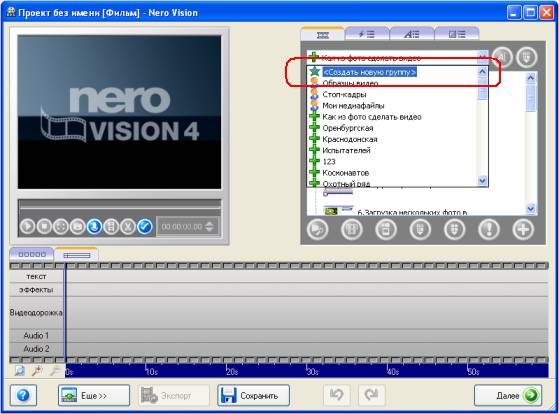
В появившемся окне ввести название своего проекта.
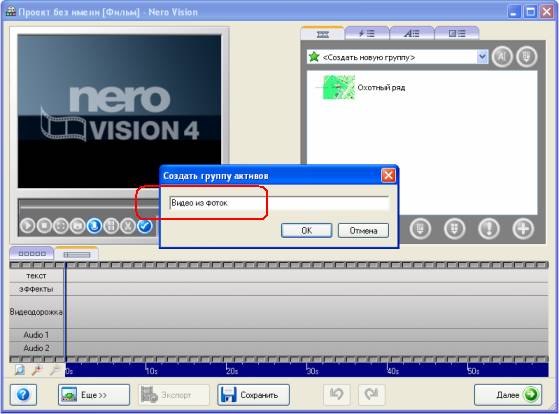
Для загрузки фотографий:
- щелкнуть по синей кнопке с папкой и лупой;
- выбрать «Просмотр и добавление в проект…»;
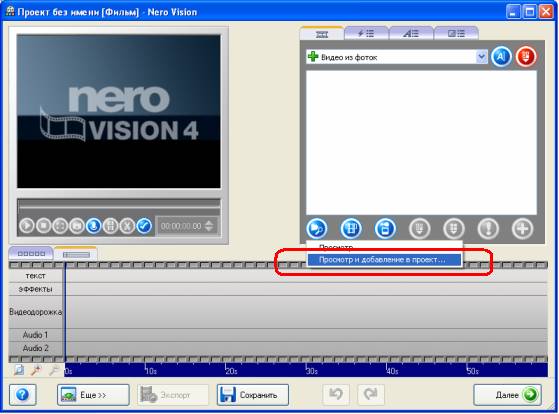
- в открывшемся окне найти фото и выбрать их. Для добавления нескольких файлов сразу нужно зажать ctrl (для выборочного отбора), или shift, (для выбора всех файлов подряд).
Работа с файлами:
- загруженные изображения можно увидеть в панели справа и на видеодорожке;
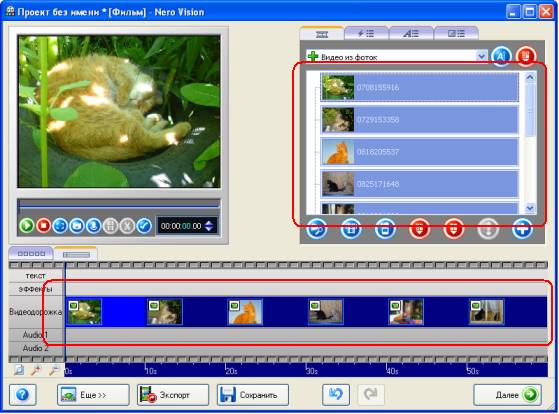
- активный объект отображается темно-синим цветом;
- выбранный объект можно увидеть в окне просмотра слева.
Подготовка рабочего места:
- если изображений много их нужно сделать видимыми на видеодорожке. Для этого нужно кликнуть правой кнопкой мыши в любой области дорожки;
- в появившемся меню «Уместить в вид»;
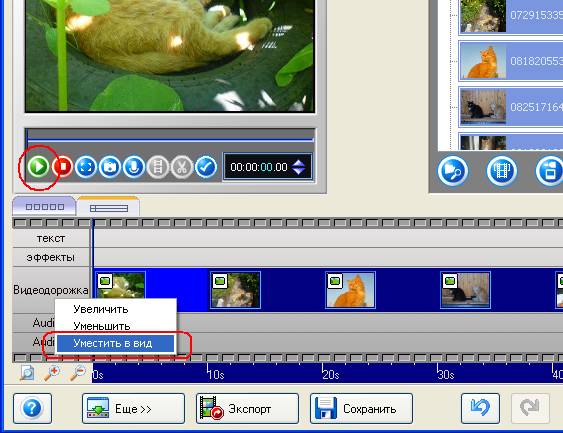
- для просмотра ролика – нажать «Старт» под окном просмотра.
Работа с продолжительностью показа:
- по умолчанию стоит время показа 10 сек;
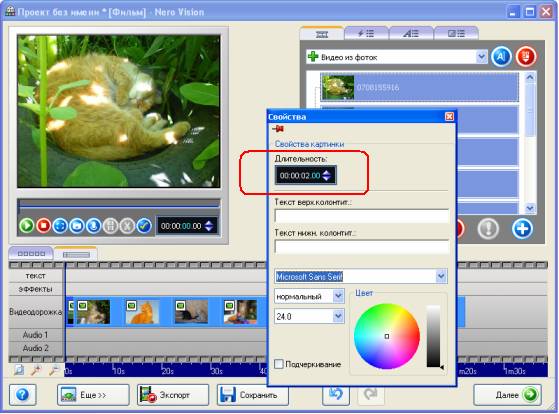
- изменить длительность кадра можно мышкой. Для этого достаточно зацепить границу кадра и потянуть в нужную сторону;
- или щелкнуть по кадру дважды, в появившемся окне свойств задать точные параметры.
Добавление музыки:
- открыть папку с аудиофайлом;
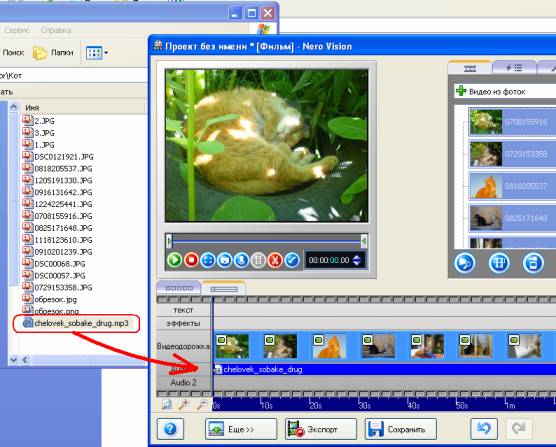
- перетащить мышкой на дорожку audio1;
- кликнув по аудиодорожке, можно настроить подходящие параметры.
Добавление текста:
- щелкнуть по третьей вкладке;
- выбрать понравившийся вариант;
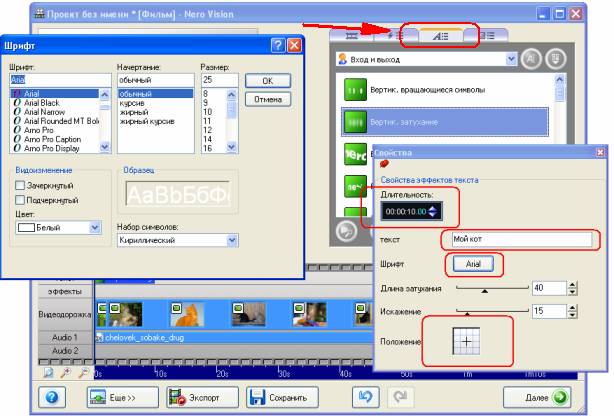
- перетащить его на поле «Текст»;
- изменить настройки можно кликнув по текстовой дорожке.
Добавление спецэффектов. Подходящие варианты можно подобрать в 4 вкладке. Для их добавления достаточно просто перетащить выбранный вариант на дорожку между кадрами.
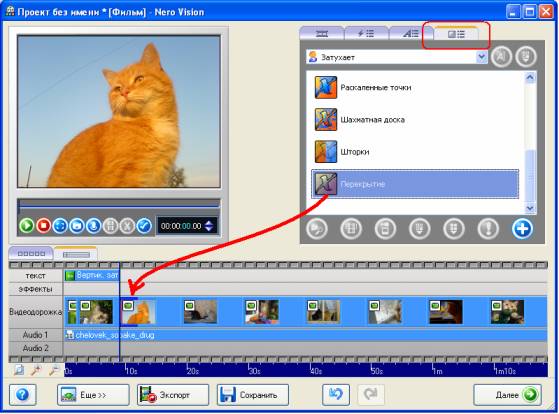
Просмотр и сохранение. После просмотра результата своих трудов в окошке слева, можно внести изменения и правки. Если все устраивает – нажать «Сохранить». Для выгрузки ролика в формате avi – есть «Экспорт».

Работа готова.
Клип онлайн на сайте Youtube
Данный способ наиболее быстрый. Бесплатно сервис предоставляет только 15-ти минутную запись. Но больше обычно и не требуется.
Порядок действий:
- зайти на сайт ютуба;
- зарегистрироваться на нем;
- перейти на страницу разработчиков;
- кликнуть «Создавайте видео»;
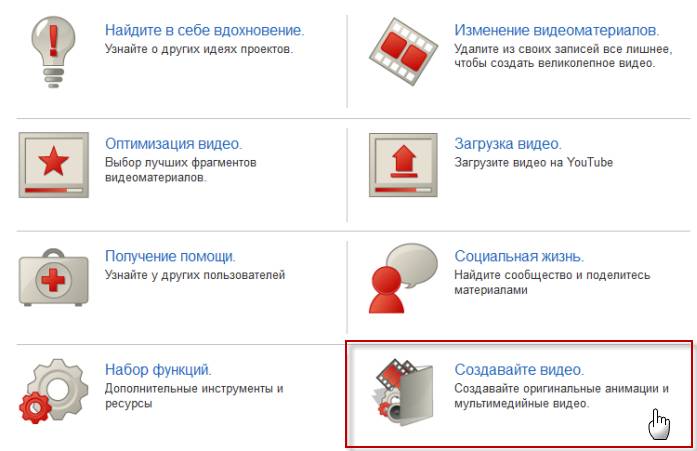
- из предоставленного списка выбрать «WeVideo»;
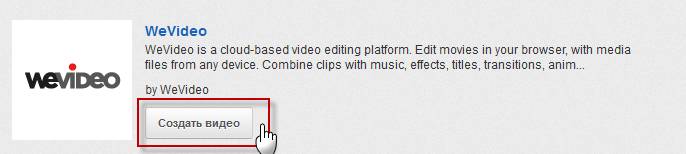
- начать создание «Start WeVideo»;
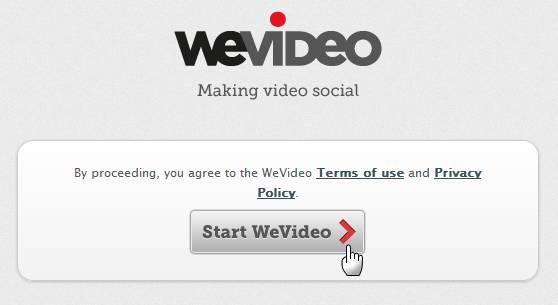
- появиться окно редактора;
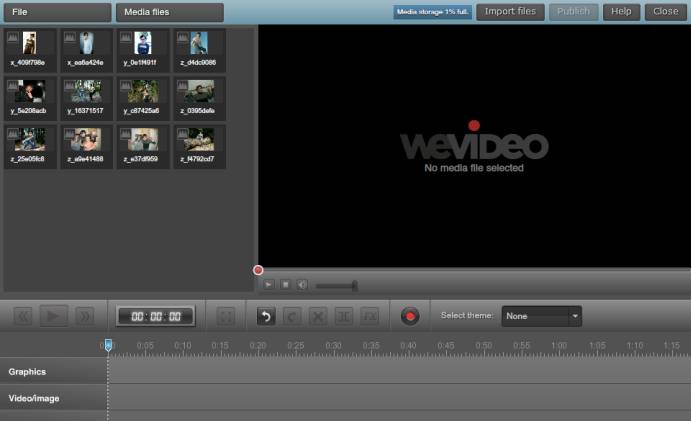
- загрузить фото «Import files» -> «Browse»;
- перетащить фото на видео шкалу;
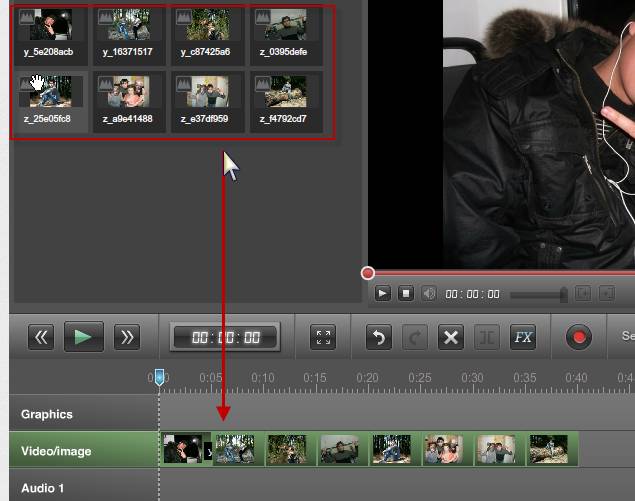
- аналогично добавить музыкальный файл;
- затем выбрать «MediaFiles» «Privatefiles» -> «Sounds» и перетащить файл на дорожку;
Sounds» width=»300» height=»300» />
- путь к эффектам: «Mediafiles», «Transitions» -> подходящий вариант;
- путь к добавлению текста: «Media files», «Grapgics»-> «Text»;
- все готово. Для его публикации «Publish»-> «Export»;
- спустя пару минут видео можно найти на своем канале в ютуб.
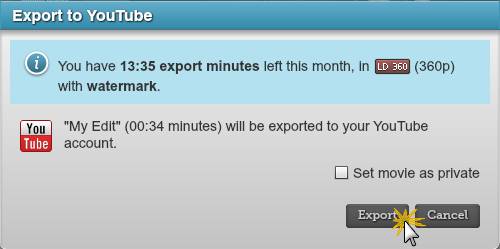
Последний вариант предназначен исключительно для выкладки видео на ютубовском канале. Но благодаря специальным сервисам, можно скачать свою работу уже со своего канала.
Преимущества использования сервиса:
- не требует скачивания и установки;
- высокая скорость работы;
- отсутствие торможения компьютера;
- возможность добавления текста на отдельные фото;
- быстрая конвертация.
Недостатки:
- англоязычный интерфейс;
- добавление видео в сеть. Это не каждому понравиться, так как есть довольно таки личные, а иногда и интимные материалы;
- интуитивно не понятно как добавлять музыку и прочие эффекты.
Инструментов для работы множество. Есть платные и бесплатные, простые и более сложные. Выбор осуществляет каждый.
Не стоит забывать, что утилиты только соединяют материал воедино. А человек подбирает аудиофайлы, эффекты и изображения.
Сопоставьте правильную очередность фото, наложите подходящую музыку и радуйте своих близких своим мастерством.